Просматривайте, копируйте и посылайте SMS сообщения прямо со своего ПК
Текстовые сообщения быстро уступают место мессенджерам. Сегодня SMS по-прежнему чрезвычайно полезны, если дело касается получения уведомлений от вашего банка и коммунальных предприятий, а также для поддерживания связи с людьми, использующими старые телефоны.
Недостатком таких сообщений является то, что они доступны только на устройствах с SIM-чипом. например, смартфонах. Однако, есть способы получения и отправки SMS прямо с настольного ПК.
Из данного руководства вы узнаете, как это сделать, используя приложение «Pushbullet», которое может быть установлено как на Android, так и на ПК.
Вы также узнаете, как использовать новый сервис от Google – «Messages for web», при помощи которого можно читать и отвечать на SMS через специализированный сайт.
Установка Pushbullet на Android
Откройте Google Play на Android смартфоне и введите Pushbullet в поиске. Нажмите Установить. После завершения установки, запустите приложение.
При первом запуске, нужно войти в свой аккаунт Google. Важно, чтобы учетная запись была идентичной, используемой на ПК версии программы. Введите свои данные и нажмите ОК.
Затем, программа спросит о том хотите ли видеть уведомления с телефона на ПК. Это очень удобно, выберите Enable, чтобы включить эту функцию.
Теперь ваши настройки уведомлений будут загружены. Включите доступ к уведомлениям для Pushbullet, на переключателе рядом с названием приложения, а затем выберите «Allow».
Теперь нужно дать доступ к контактам, это также удобно, т.к. будет видно сразу кто звонит или пишет вам. Выберите Enable, для ее включения.
Далее будет экран с названием «Text from your computer or tablet». Отсюда уже можно отправлять сообщения с ПК. Выберите «Enable», чтобы активировать эту опцию. Система Android попросит подтвердить права доступа к Pushbullet. Выберите OK.
Установка Pushbullet на ПК
Теперь нужно установить программу на компьютер, чтобы связать ее со смартфоном.
На компьютере откройте браузер и перейдите на сайт Pushbullet. Нажмите Sign in в правом верхнем углу. Войдите, используя ту же учетную запись Google, которую использовали с приложением Pushbullet на Android.
Выберите Setup your computer, чтобы перейти на страницу загрузки. Выберите версию для Windows и загрузите установщик.
— Регулярная проверка качества ссылок по более чем 100 показателям и ежедневный пересчет показателей качества проекта.
— Все известные форматы ссылок: арендные ссылки, вечные ссылки, публикации (упоминания, мнения, отзывы, статьи, пресс-релизы).
— SeoHammer покажет, где рост или падение, а также запросы, на которые нужно обратить внимание.
SeoHammer еще предоставляет технологию Буст, она ускоряет продвижение в десятки раз, а первые результаты появляются уже в течение первых 7 дней. Зарегистрироваться и Начать продвижение
Откройте проводник и перейдите в папку Загрузки. Запустите установщик. Нажмите кнопку Next, чтобы продолжить. Мастер установки запросит подтверждение для расположения. Нажмите кнопку Next еще раз, чтобы продолжить.
Установщик предложит создать ярлык на рабочем столе и в меню Пуск. Нажмите кнопку Next для подтверждения. Нажмите Install, чтобы начать процесс установки. Затем на Finish, чтобы запустить программу автоматически по завершению установки.
Доступ к сообщениям Android на ПК
При запуске появится главное окно Pushbullet. Выберите Devices в левой части, чтобы подтвердить, обнаружение Android устройства. Затем перейдите на вкладку SMS.
Все текстовые сообщения отображаются здесь. Щелкните на сообщения, чтобы увидеть полный текст на панели в правой части. Pushbullet будет отображать всю беседу, включая ваши собственные сообщения. Используйте кнопку прокрутки для перемещения.
Используйте поле под областью предварительного просмотра для ответа на сообщения и щелкните стрелку для отправки.
Pushbullet не имеет встроенной функции для экспорта SMS, но можно выделять, копировать и вставлять сообщения в другие приложения, например, в блокнот.
Если имеется более одного устройства на Android, то на вкладке Devices можно переключаться между ними. Pushbullet дает вам возможность открыть отдельное окно для любого устройства. Чтобы сделать это, нажмите маленькую кнопку со стрелкой на правой стороне.
Расширения браузера Pushbullet
Есть также расширения для Gogole Chrome, Mozilla Firefox, Opera и Safari. Это быстрый и простой способ доступа к сообщениям смартфона и может быть полезно, если ваша ОС не Windows.
Для начала откройте браузер и перейдите на веб-сайт программы. Нажмите ‘Sign in в правом верхнем углу. Используйте учетные данные Google, введенные в приложении Pushbullet для Android. Затем нажмите Setup your Computer и выберите нужное расширение для браузера.
После установки, значок программы появится в правом верхнем углу браузера. Нажмите значок для доступа к настройкам смартфона.
Появится всплывающее окошко. Нажмите кнопку Devices. Выберите SMS для просомтра сообщений.
Нажмите кнопку Notifications, чтобы увидеть ваши последние пропущенные звонки и SMS сообщения в любое время. Если вы используете браузер, который поддерживает уведомления, такие как Google Chrome, то они будут автоматически отображаться при использовании браузера.
Сервис Android Messages for Web
Google недавно представил сервис Android Messages for Web на Android. Цель этого обновления – позволить пользователям Android беспрепятственно обмениваться сообщениями между своими смартфонами и ПК, как это делают пользователи Apple.
— Разгрузит мастера, специалиста или компанию;
— Позволит гибко управлять расписанием и загрузкой;
— Разошлет оповещения о новых услугах или акциях;
— Позволит принять оплату на карту/кошелек/счет;
— Позволит записываться на групповые и персональные посещения;
— Поможет получить от клиента отзывы о визите к вам;
— Включает в себя сервис чаевых.
Для новых пользователей первый месяц бесплатно. Зарегистрироваться в сервисе
Для работы понадобится приложение Android messages. Оно стоит умолчанию на последних версиях Android. Если у вас его нет, сначала перейдите в Настройки> О телефоне> информация о программном обеспечении, чтобы убедиться, что устройство имеет посленюю версию ОС. Также можно найти приложение в Google Play.
На компьютере отройте сайт Android Messages . QR-код появится автоматически.
Откройте Android Messages и перейдите в Settings в правом верхнем углу, выберите и выберите Messages for web. Затем используйте камеру смартфона для сканирования QR-кода. Это подключит смартфон к сервису и ваши сообщения будут автоматически появлятся.
Интерфейс очень похож на приложение для Android. Выберите сообщения, чтобы просмотреть их содержимое, и используйте текстовое поле внизу для овтета. Сервис будет работать только когда смартфон подключен к интернету.
Если вы закроете браузер и вернетесь на страницу Messages for web, нужно будет вновь просканировать QR-код, пока не включите функцию Remember this computer.


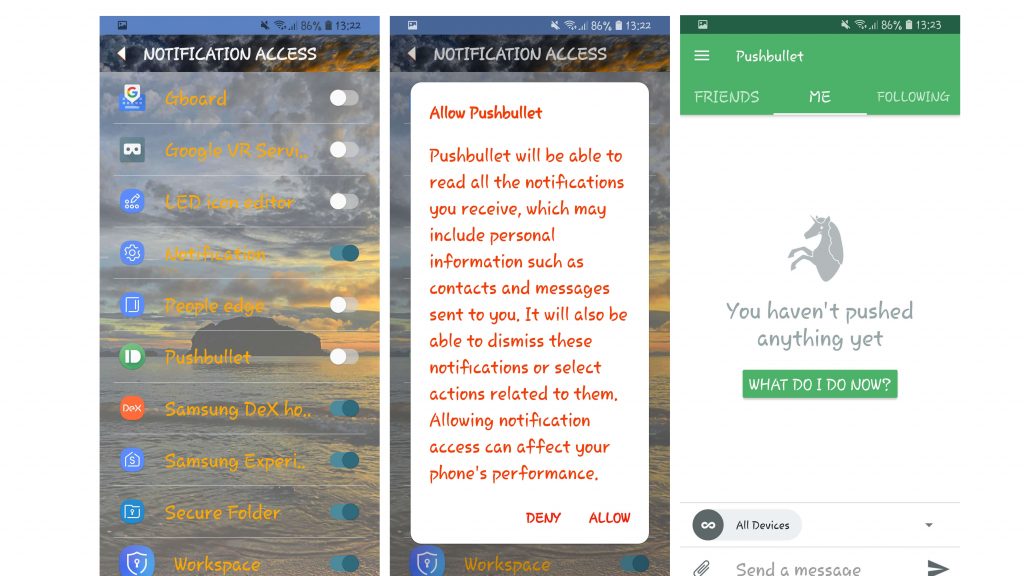
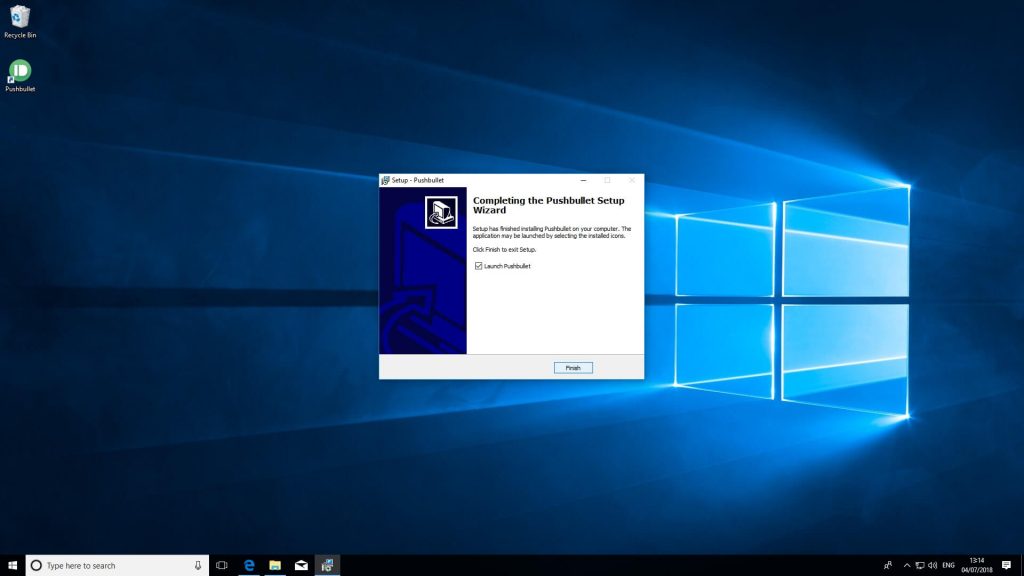
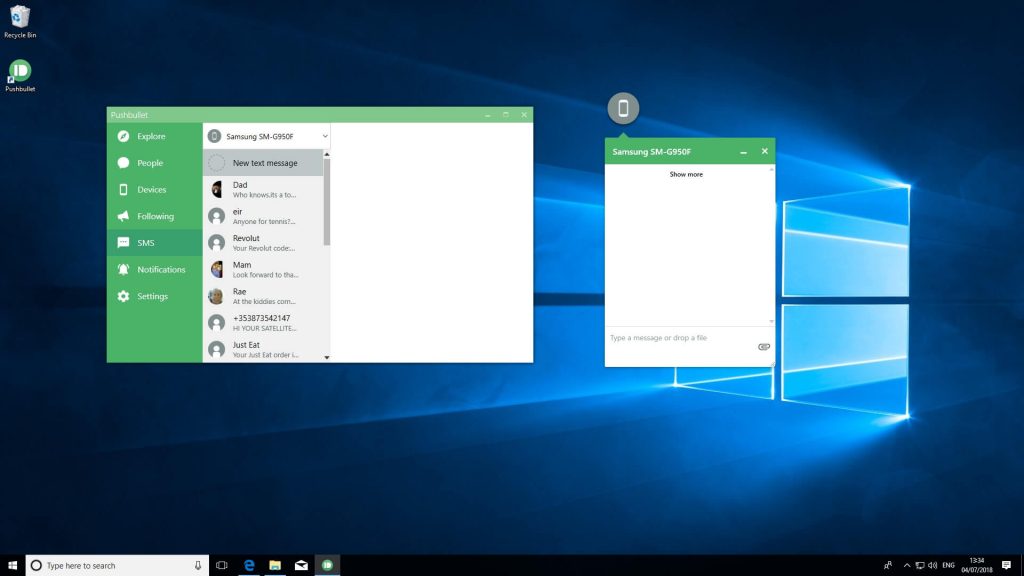
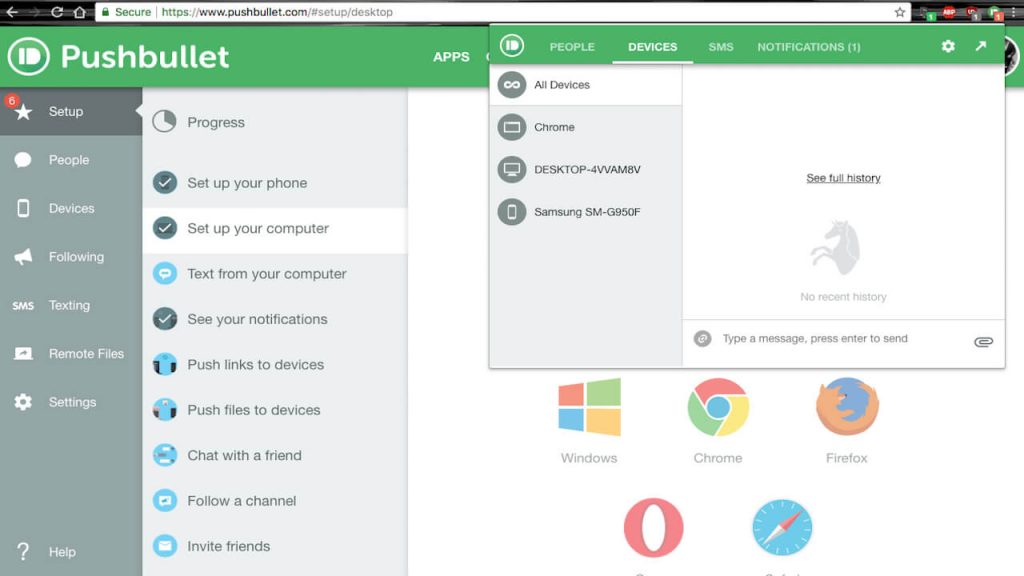
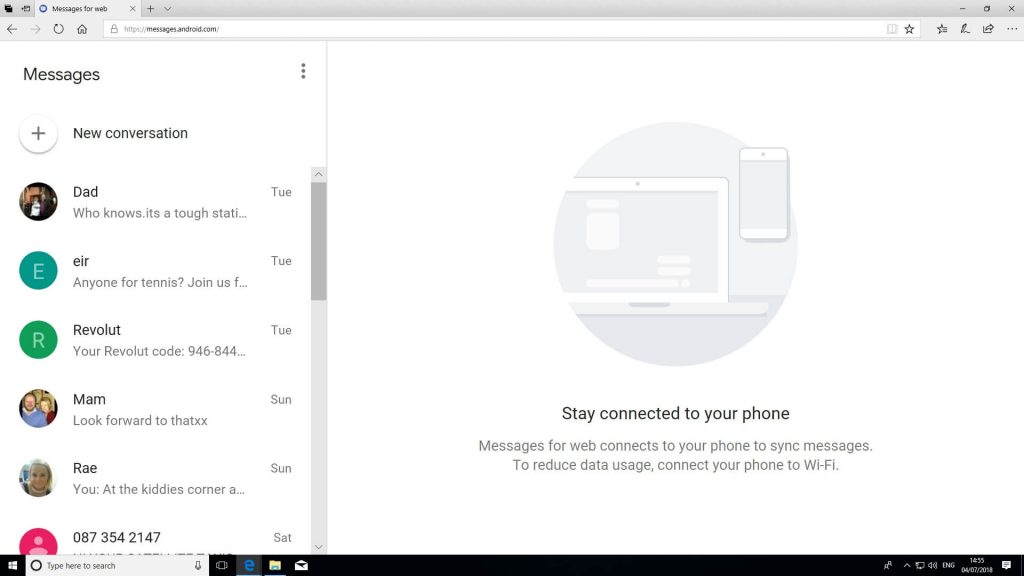
 Android P может получить название Pistachio
Android P может получить название Pistachio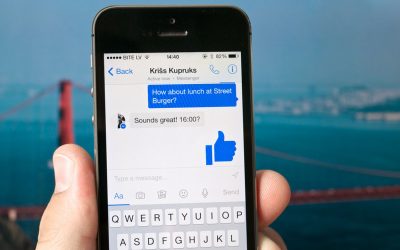 Как читать сообщения в Facebook Messenger без уведомления отправителя о прочтении
Как читать сообщения в Facebook Messenger без уведомления отправителя о прочтении Как сделать перезагрузку и сброс на устройствах Android
Как сделать перезагрузку и сброс на устройствах Android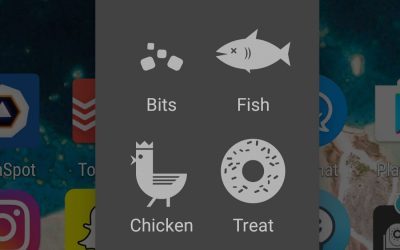 Одна из пасхалок в Android – игра в стиле Flappy Bird
Одна из пасхалок в Android – игра в стиле Flappy Bird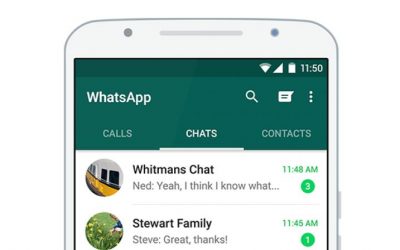 WhatsApp и Google хотят удалить ваши сообщения! Как сохранить ваши чаты
WhatsApp и Google хотят удалить ваши сообщения! Как сохранить ваши чаты Как установить ограничение громкости на Android
Как установить ограничение громкости на Android